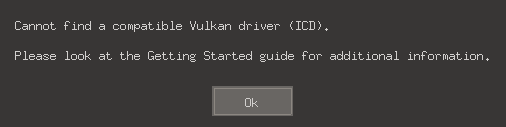Debian GNU/Linux 10にゲームエンジンUnity 2020をインストール

今回の目的は、Debian GNU/Linux 10 (buster)にビデオゲーム・エンジンとして有名なUnityをインストールし、ビデオゲーム開発の準備をすること。 インストールするもの Unity Version 2020.1.3f1 Personal Unity 2020.1で公式にサポートされているハードウェア及びソフトウェアの構成は例えば次のウェブ・ページで確認することができる。 https://docs.unity3d.com/ja/2020.2/Manual/system-requirements.html Debian GNU/Linux 10は公式にサポートされていないが、Ubuntuがサポートされているのでおそらく大丈夫だろうという考え。 ここで前提とする環境は次のとおり。 $ lsb_release -a No LSB modules are available. Distributor ID: Debian Description: Debian GNU/Linux 10 (buster) Release: 10 Codename: buster カーネルは次のとおり。 $ uname -sr Linux 4.19.0-10-amd64 NVIDIA製やAMD製のような本格的なグラフィクス・カードは搭載していない。インテルの第2世代のコア・プロセッサのグラフィクス・コントローラ。 $ lspci | grep VGA 00:02.0 VGA compatible controller: Intel Corporation 2nd Generation Core Processor Family Integrated Graphics Controller (rev 09) マシンのハードウェア構成を調べるには例えばlshw-gtkのようなdebパッケージをインストールすると便利。 $ su apt update; apt install lshw-gtk UnityHub.AppImageファイルを取得 Unityの公式サイト からUnityHub.AppImageというファイルを取得する。この手順においてUnity IDの取得は不要。 https://unity3